
Áður höfum við þegar skrifað um hvernig á að setja inn síðu í PDF skjal. Í dag viljum við tala um hvernig þú getur skorið óþarfa lak frá slíkri skrá.
Fjarlægðu PDF síður
Það eru þrjár gerðir af forritum sem geta fjarlægt síður úr PDF-skrám - sérstökum ritstjórum, háþróaðri skoðunum og fjölbreyttum forritum sameinar. Við skulum byrja á fyrsta.Aðferð 1: Infix PDF ritstjóri
Lítið en mjög hagnýtur forrit til að breyta skjölum í PDF-sniði. Meðal eiginleika Infix PDF er ODior einnig möguleiki á að eyða einstökum síðum af editable bókinni.
- Opnaðu forritið og notaðu valmyndina "File" til að hlaða niður vinnsluskjalinu.
- Í Explorer glugganum skaltu halda áfram í möppuna með miða PDF, veldu það með músinni og smelltu á Opna.
- Eftir að hafa hlaðið niður bókinni skaltu fara á blaðið sem þú vilt skera og smelltu á síðuna "síðu" og veldu síðan "Eyða" valkostinn.
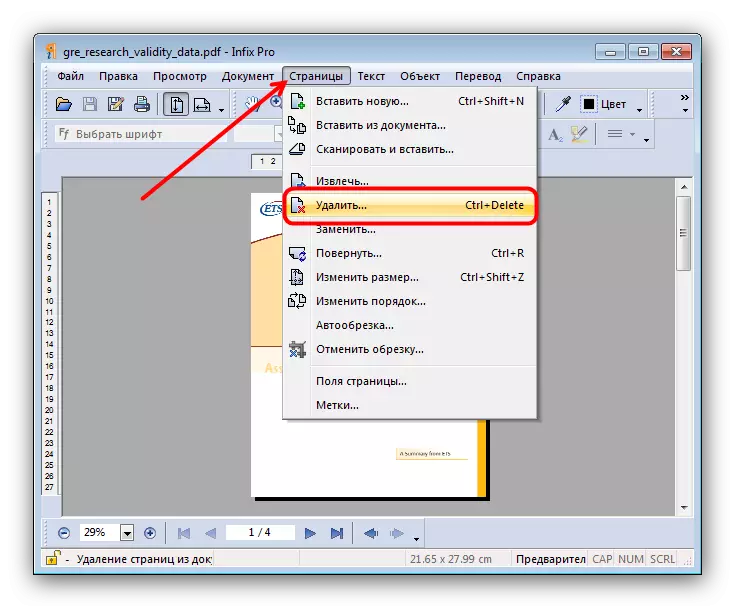
Í valmyndinni sem opnast skaltu velja blöðin sem þú vilt skera. Athugaðu viðkomandi og smelltu á "OK".

Valið blaðsíðan verður eytt.
- Til að vista breytingar á breyttu skjalinu skaltu nota "File" hlutinn, þar sem veldu "Vista" eða "Vista sem".
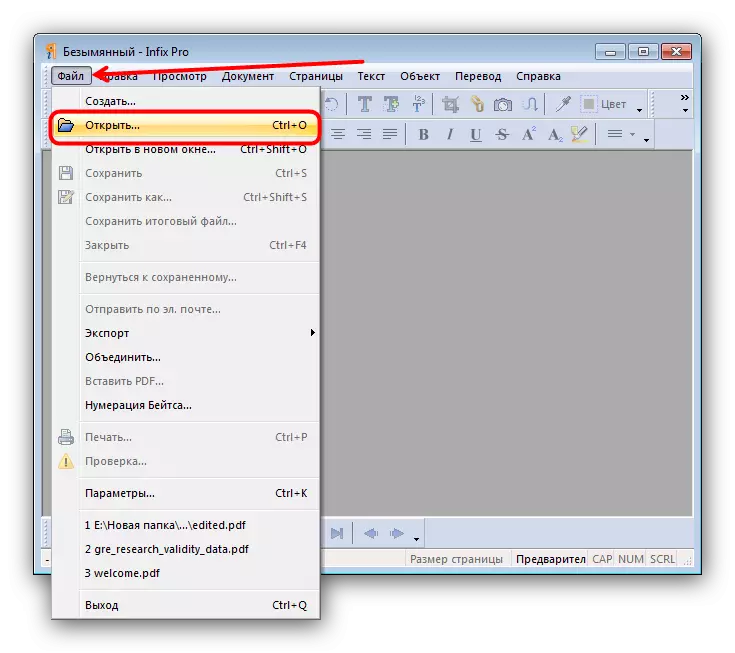
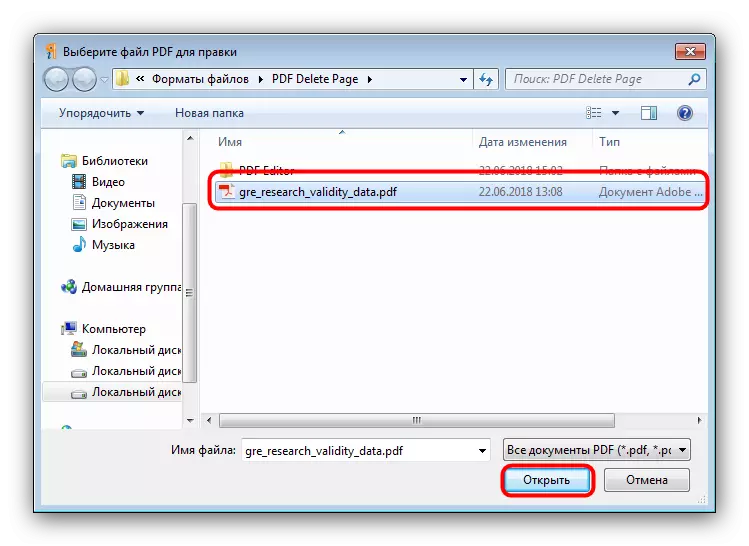
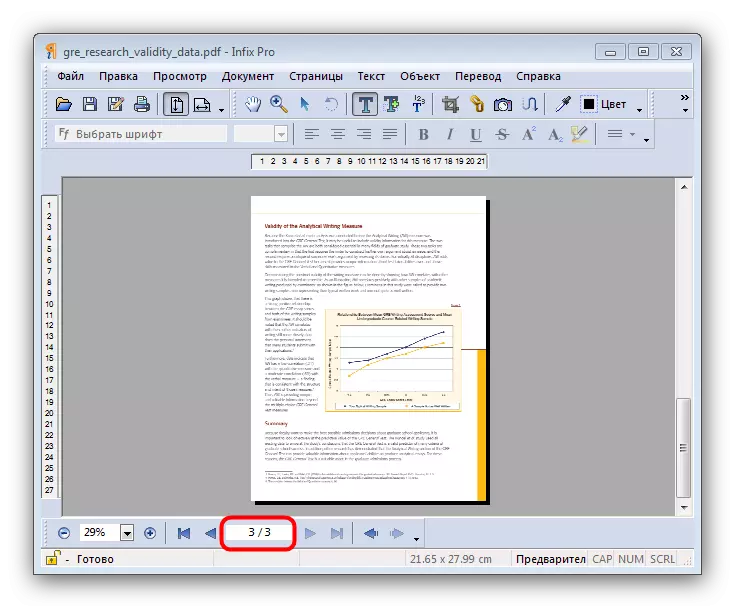
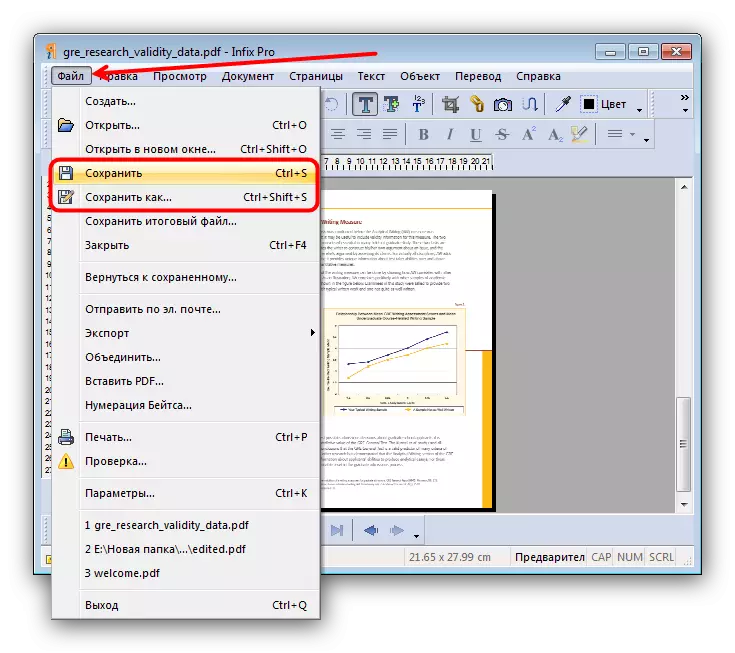
The Infix PDF Editor Program er frábært tól, en þessi hugbúnaður nær til greiddra grundvallar og mistök vatnsmerki er bætt við öll breytt skjöl. Ef þú uppfyllir þig ekki skaltu kíkja á yfirlit okkar til að breyta PDF - í mörgum af þeim eru síðaorða lögun.
Aðferð 2: Abbyy Finereader
Fínn reiðmaður frá Ebbi Company er öflugur hugbúnaður til að vinna með fjölmörgum skráarsniðum. Það er sérstaklega ríkur í verkfærunum til að breyta PDF skjölum sem leyfa okkur að fjarlægja síður úr skránni sem unnið er.
- Eftir að forritið hefst skaltu nota "File" valmyndina - "Opna PDF skjal".
- Notaðu "Explorer", haltu áfram í möppuna með skránni sem þú vilt breyta. Náðu viðkomandi möppu, veldu miða PDF og smelltu á "Open".
- Eftir að hafa hlaðið niður bókinni í forritinu skaltu skoða blokkina með litlum síðum. Finndu lak sem þú vilt skera og auðkenna það.
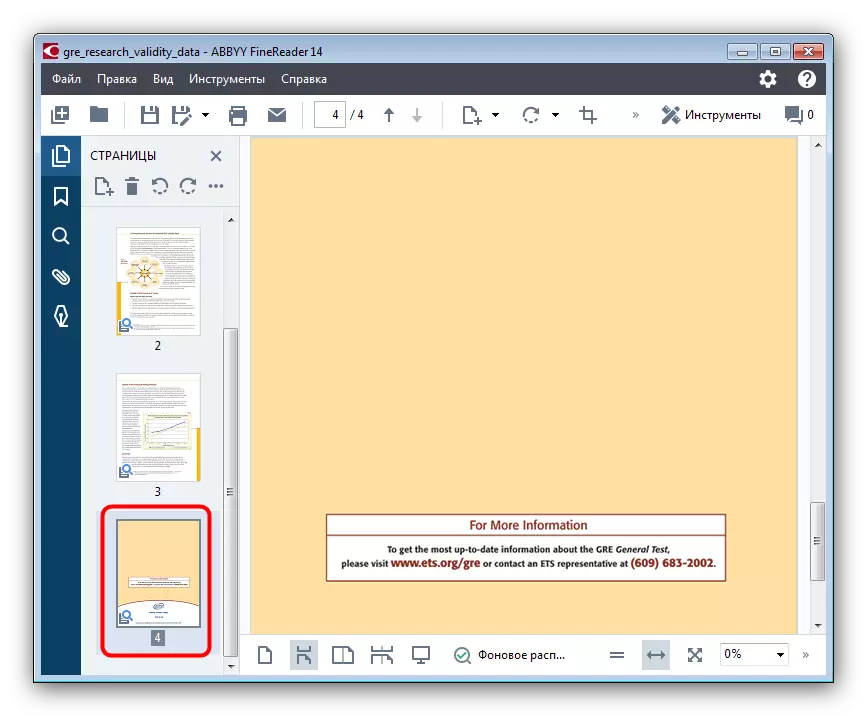
Opnaðu síðan "Edit" valmyndina og notaðu "Eyða síðum ..." valkostinum.
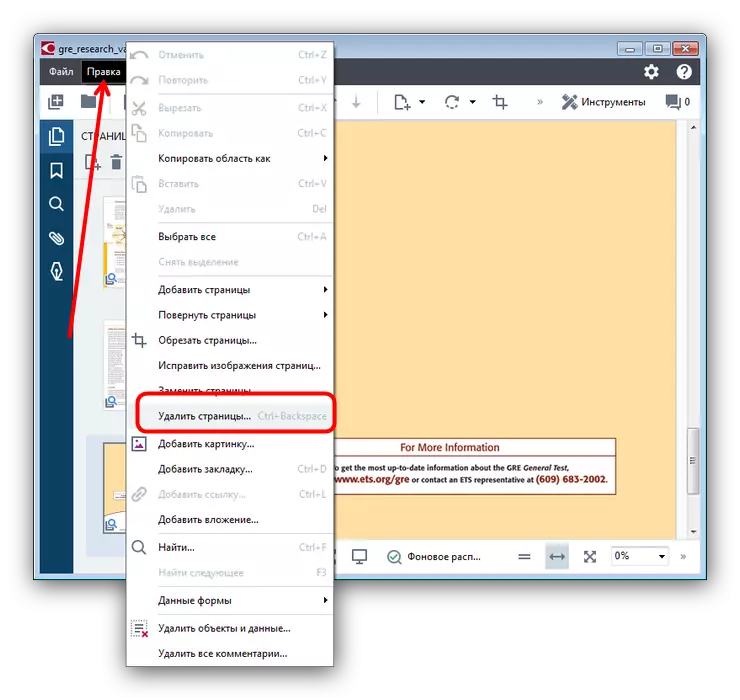
Viðvörun birtist þar sem þú þarft að staðfesta að lakið sé að fjarlægja. Ýttu á "YES" hnappinn í það.
- Tilbúinn - hollur lak verður skorið úr skjalinu.

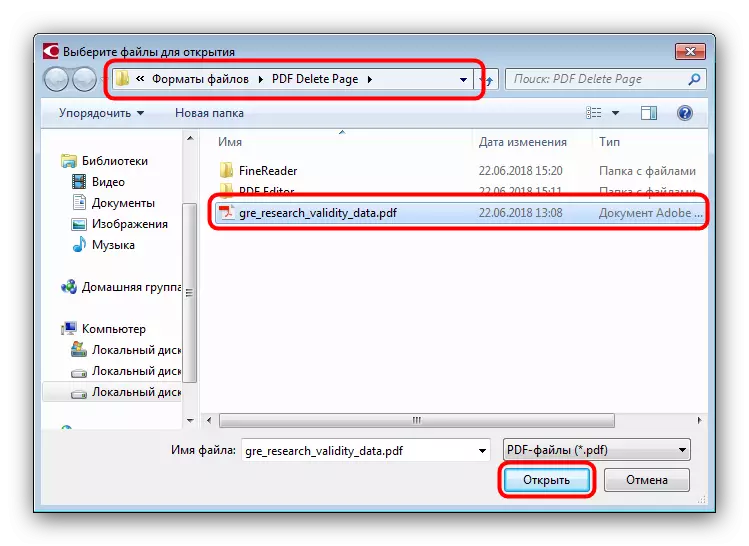

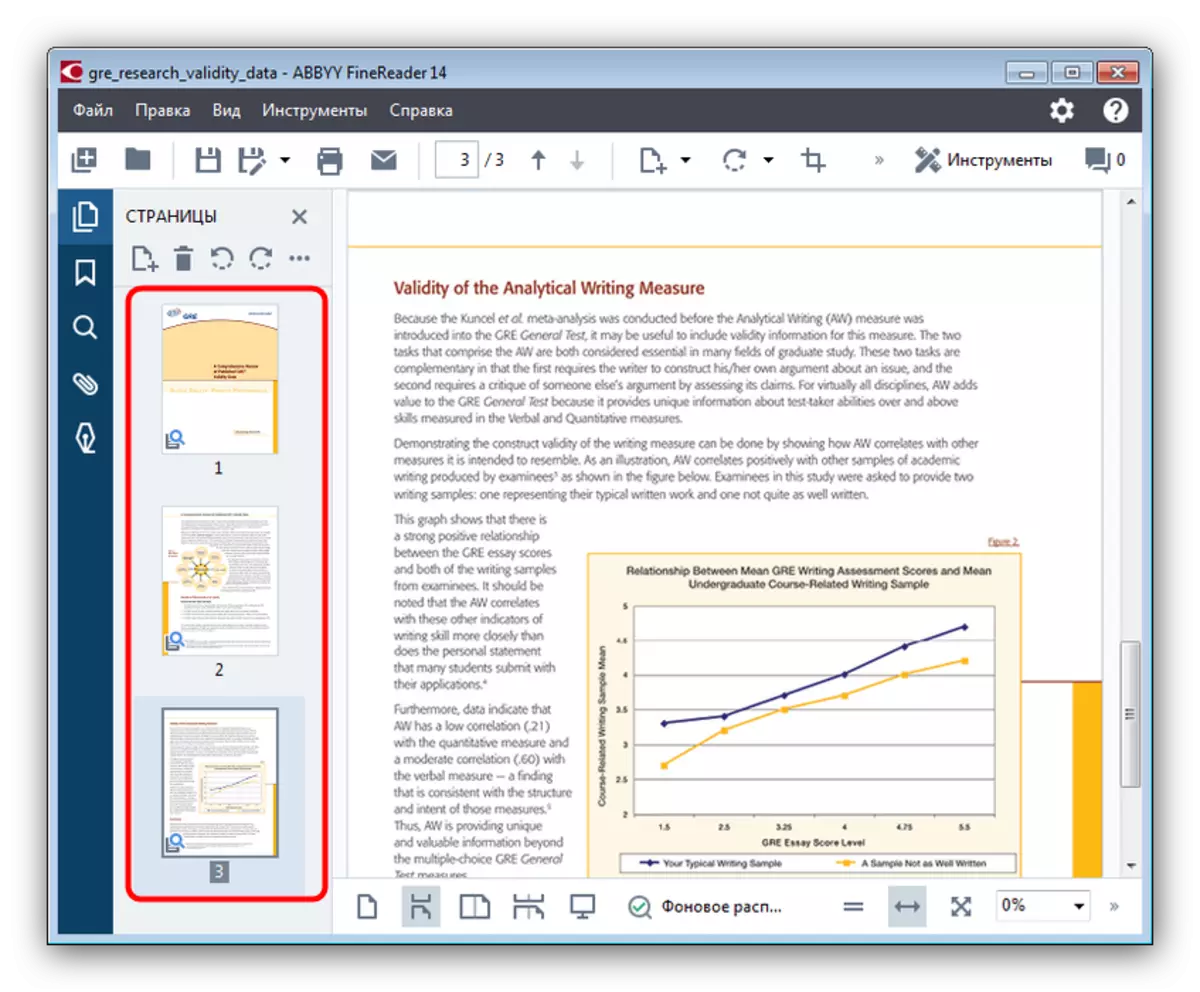
Til viðbótar við augljósar kostir, Ebby Fine Rider hefur ókosti: forritið er greitt og prufuútgáfan er mjög takmörkuð.
Aðferð 3: Adobe Acrobat Pro
Fræga PDF skjalaskoðari frá ADOBI leyfir þér einnig að skera síðuna í skoðunarskránni. Við höfum þegar talið þessa aðferð, þannig að við mælum með að þú kynni þér viðmiðunarefnið hér að neðan.
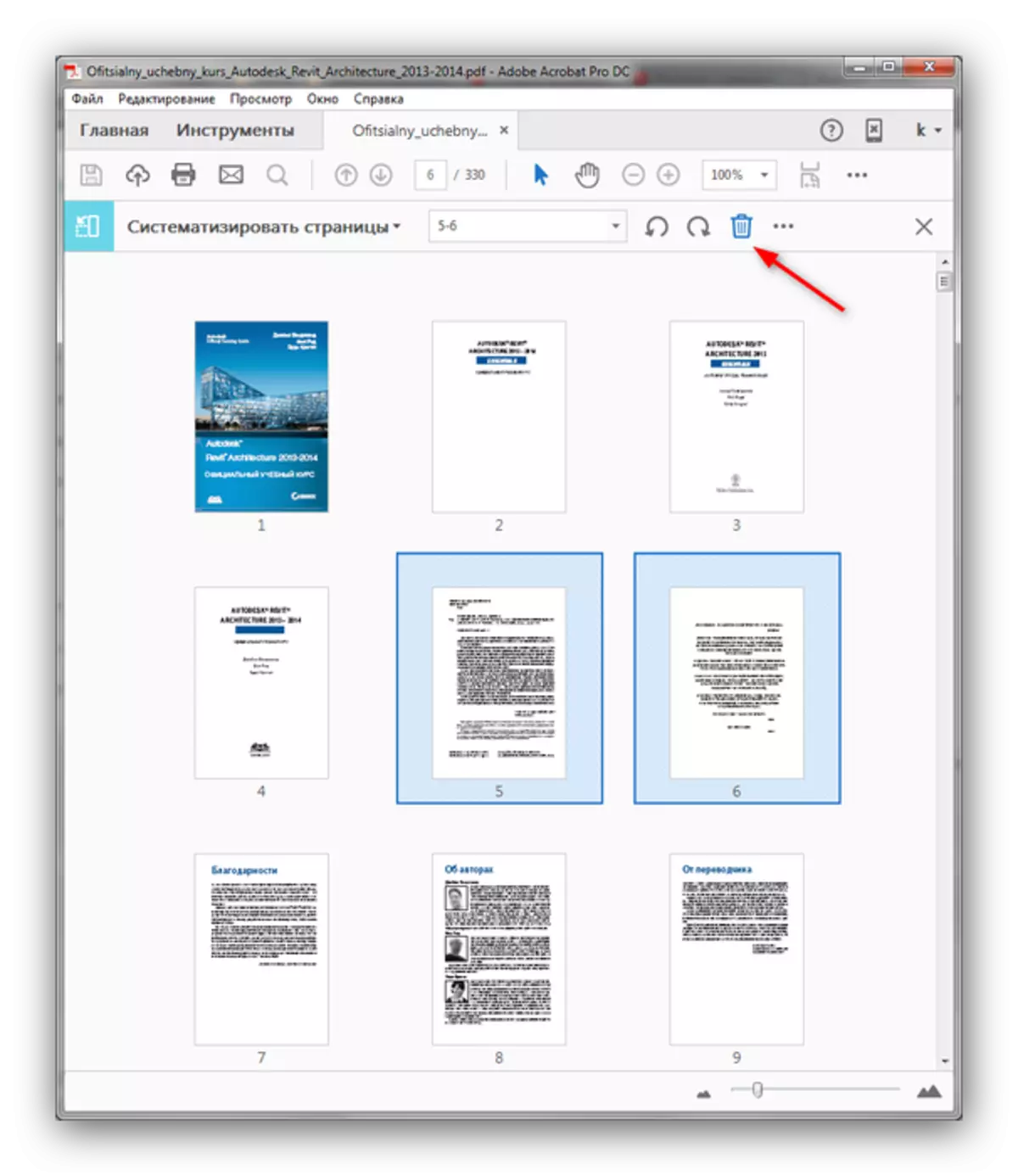
Lesa meira: Hvernig á að eyða síðu í Adobe Reader
Niðurstaða
Samantekt, við viljum hafa í huga að ef þú vilt ekki setja upp fleiri forrit til að fjarlægja síðu úr PDF skjalinu, þá eru netþjónusta sem hægt er að leysa þetta verkefni.
Sjá einnig: Hvernig á að eyða PDF skráarsíðu á netinu
